Autodesk® Civil 3D®
Géomatique appliquée à la modélisation d’infrastructures avec AutoCAD® Map 3D®

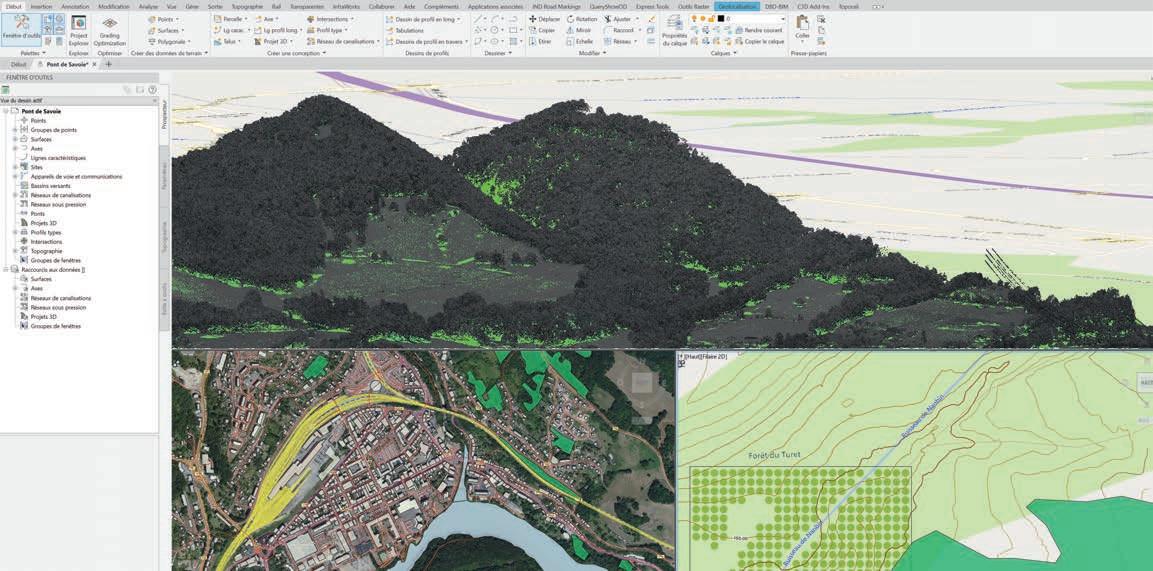
Quentin Marquette
Compatible versions 2023 et antérieures
Compatible versions 2023 et antérieures
Les outils du BIM

Géomatique appliquée à la modélisation d’infrastructures avec AutoCAD® Map 3D®

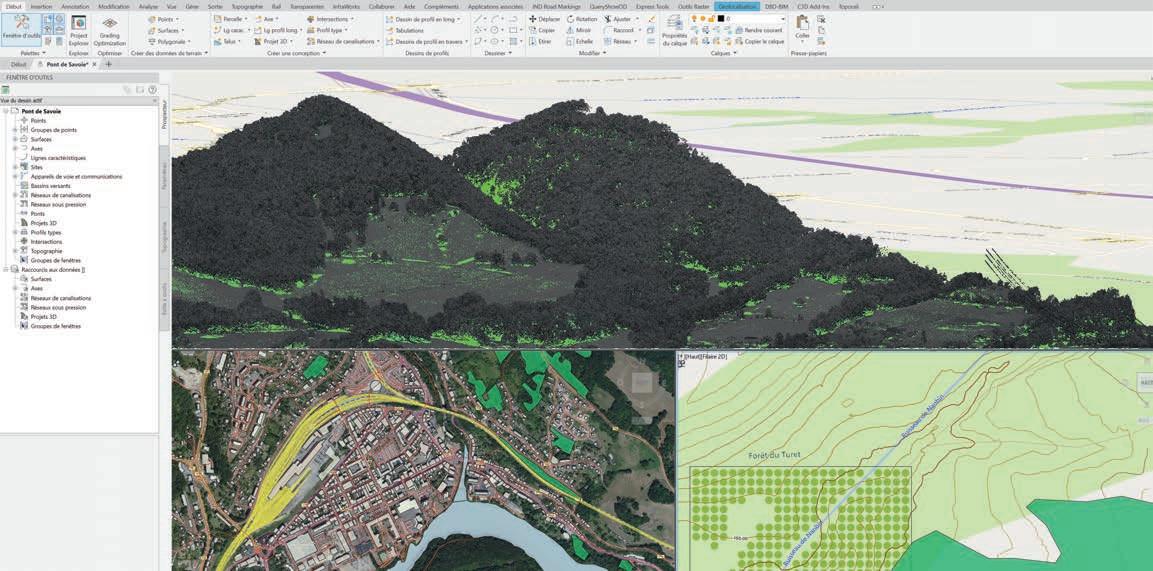
Quentin Marquette
Compatible versions 2023 et antérieures
Compatible versions 2023 et antérieures
Les outils du BIM
Des demandes de guide d’apprentissage sur Civil 3D® pour des usages français me sont régulièrement adressées. Les supports disponibles sont encore trop peu nombreux, souvent en anglais, et ils ne détaillent pas les spécificités françaises des conceptions d’infrastructures linéaires et de VRD. L’utilisateur doit généralement confronter plusieurs sources d’information pour découvrir comment tirer le meilleur parti de l’outil à travers les innombrables flux de travail possibles, les contenus français préexistants les plus adaptés (notamment le Country Kit), et les capacités d’optimisation et d’automatisation.
Cet ouvrage permet d’apporter une réponse pratique à cette recherche de connaissances. Il inaugure la thématique infrastructure de la collection « Les Outils du BIM » dirigée par Emmanuel Di Giacomo. Sa publication fait aussi écho à l’évolution des pratiques BIM infrastructures désormais harmonisables avec celles du BIM bâtiment depuis l’officialisation d’un format dédié, l’IFC 4.3.
Il fallait aussi que les circonstances soient réunies pour que ce livre voit le jour : bien sûr la maturité de Civil 3D® en tant qu’outil de production BIM, des références accumulées assurant la notoriété de la solution, et surtout un auteur expert !
C’est grâce à Quentin Marquette que le projet a pu démarrer, et sans sa grande persévérance il n’aurait pas pu voir le jour. Sa maîtrise du logiciel, ses expertises métiers et ses nombreuses expériences de production sur des projets variés, notamment ferroviaires, lui permettent d’avoir une vision globale et d’aller bien au-delà de la liste des fonctionnalités disponibles.
Cet ouvrage est bien plus qu’un guide pour la prise en main de Civil 3D® : il incite le lecteur à prendre du recul par rapport à une approche purement fonctionnelle et permet d’éviter l’écueil de la liste de commandes à enchaîner.
En s’attachant à poser les bases des bons usages dans ce premier volume – je ne doute pas que d’autres ouvrages viendront enrichir la collection rapidement –, Quentin offre une démonstration remarquable du bénéfice de la géomatique et de l’enrichissement des projets par l’exploitation des données associées aux systèmes d’information géographiques (SIG).
Cette orientation nous rappelle qu’un projet est toujours connecté à son contexte et qu’il est destiné à être construit dans un environnement physique. La gestion des interfaces avec l’existant est primordiale et la maîtrise du contexte du projet est gage de qualité et d’efficacité.
Autodesk® Civil 3D® • Géomatique appliquée à la modélisation d’infrastructures avec AutoCAD® Map 3D®
Si l’usage rigoureux des coordonnées et des systèmes de projection est garant de la bonne implantation du projet, la géomatique offre tellement plus ! Malheureusement un peu oubliées, ces fonctionnalités présentes depuis longtemps dans Civil 3D® à travers son socle AutoCAD® Map 3D® sont à (re)découvrir sans attendre. Que vous soyez un utilisateur avisé ou un débutant, cet ouvrage regorge d’informations pertinentes qui vous feront gagner en productivité ou vous permettront de démarrer de la meilleure des façons. Outre les notions SIG développées, il vous guidera dans l’installation de Civil 3D® et de ses modules, la compréhension des interactions avec l’écosystème des logiciels Autodesk®, les notions d’interopérabilité connectée au BIM et vous orientera vers de bonnes pratiques de production.
Vincent FREDON Solution Engineer AEC chez Autodesk FranceIl n’a pas été nécessaire d’attendre la convergence entre BIM et SIG ces dernières années pour utiliser correctement les systèmes d’informations géographiques. Cette technologie est opérationnelle depuis plus de trente ans, mais souvent méconnue du grand public. Bien que limités à deux dimensions jusqu’alors, les SIG permettaient déjà de représenter des données géolocalisées sous forme raster (matrices de cellules) ou d’entités vectorielles.
Aujourd’hui, le principe s’élargit à l’exploitation de bâtiments avec l’arrivée de maquettes numériques en trois dimensions. L’avantage des objets cartographiques est de pouvoir s’adapter automatiquement au système de projection utilisé. La géomatique est une spécialité à haute valeur ajoutée, et il serait dommage de s’en priver. Méconnu de la plupart des utilisateurs, AutoCAD® Map 3D® est un outil puissant qui permet de prendre en considération la dimension géographique des projets. Il peut traiter les formats de fichiers et flux SIG tout en étant une surcouche logicielle d’un AutoCAD® traditionnel.
 Fig. A1
Fig. A1
Autodesk® Civil 3D® • Géomatique appliquée à la modélisation d’infrastructures avec AutoCAD® Map 3D®

Apparu en 1992, le module AutoCAD® Data Extension (ADE) est créé par la société Landmark et commercialisé initialement pour AutoCAD® R12. Il devient un produit vertical à part entière deux ans plus tard sous le nom commercial AutoCAD® Map 3D® .
Ce moteur de géomatique (contraction des termes géo-graphie et infor-matique) est compris par défaut dans les collections AEC ou avec les licences AutoCAD par abonnement.
Autodesk® Civil 3D® est l’outil d’infrastructure de la gamme AEC (Architecture, Engineering & Construction) utilisé pour créer des modèles intelligents de conception de routes, d’autoroutes, de plateformes ferroviaires, de projets urbains et de VRD (voirie et réseaux divers). Lui-même surcouche du moteur AutoCAD® traditionnel, il inclut toutes les fonctionnalités portées par AutoCAD® Map 3D®, en dehors de l’administration de systèmes de gestion de bases de données très spécifiques.
L’intégration des fonctionnalités issues du socle AutoCAD® Map 3D® au sein de Civil 3D® permet d’incorporer la dimension géospatiale qui manquait à ces éléments d’infrastructure et de les adapter au mieux dans leur contexte environnemental.
L’utilisation conjointe de ces deux outils permet de démultiplier le potentiel et la fiabilité des études de conception et d’exécution en utilisant les informations patrimoniales natives des régisseurs ; il est aussi possible de retranscrire les résultats des études au gestionnaire d’opération pour l’exploitation et la maintenance.
Avec la mise à disposition des données en open data de l’IGN, les attentes des parties prenantes sont plus fortes et le traitement des données SIG est en pleine expansion. Néanmoins, assimiler les prérequis techniques demande du temps et parfois un accompagnement spécifique.
La conception de ce premier livre repose donc sur une approche pragmatique de l’environnement SIG afin que dès la conception, les maquettes numériques soient précises, fiables et conformes à la réalité. L’objectif est d’apporter des réponses et des solutions pour une mise en place adaptée, personnalisée et pérenne quel que soit le projet d’infrastructure ou d’aménagement au niveau du territoire.
L’ouvrage est composé de seize chapitres et d’annexes abordant les thèmes suivants :
• 1. L’environnement du logiciel : l’objectif est de présenter les procédures d’installations, en particulier si vous devez administrer des modèles métiers avec l’Infrastructure Administrator (IAD). Civil 3D® dispose de plusieurs programmes autonomes qu’il est important de passer en revue avant de commencer à utiliser l’application.
• 2. Les paramétrages pour débuter un projet : le kit de régionalisation France, également appelé Country Kit, apporte du contenu localisé pour réaliser des études de conception. Ce chapitre fixe les tenants et les aboutissants sur le comportement du logiciel une fois qu’il est correctement configuré.
• 3. Civil 3D® et la collection AEC pour les infrastructures : ce chapitre détaille les différentes interactions possibles avec les autres outils Autodesk, à savoir InfraWorks® , Revit®, Inventor®, Structural Bridge Design, 3ds Max®, AutoCAD® Plant 3D®, Storm and Sanitary Analysis et les produits Innovyze® .
• 4. Aborder la dimension géographique : ce chapitre introduit tous les prérequis scientifiques et techniques en lien avec la géomatique. Leur maîtrise permet de définir correctement les systèmes de coordonnées (géodésiques ou projetées) pour mener à bien une étude.
• 5. Utiliser les systèmes de coordonnées : une mauvaise gestion des systèmes de coordonnées peut engendrer des problèmes lors des phases de synthèse notamment lors de l’agglomération des maquettes. Le lecteur apprendra au cours de ce chapitre à reconnaître les systèmes utilisés en France conformément à la législation en vigueur, et à reprojeter ses dessins le cas échéant.
• 6. Faciliter le travail sur les fichiers de dessin (DWG) : le jeu d’outils Map 3D® apporte une multitude de fonctionnalités qui ne sont pas présentes dans un AutoCAD® traditionnel et qui permettent d’améliorer la productivité sur les dessins DWG. Ce chapitre reprend une à une ces fonctions clefs.
• 7. S’initier aux données d’objet : les données d’objet sont des données attributaires plus complexes que les Xdata et Xrecord présentes par défaut dans AutoCAD®. Ce chapitre permet d’apprendre à les mettre en place, à les gérer efficacement et à poser les bases pour les fonctionnalités qui seront détaillées dans le chapitre 9.
• 8. Utiliser les annotations intelligentes : le moteur Map 3D® permet d’automatiser la création de textes à ne pas confondre avec les annotations dynamiques offertes par Civil 3D®. Ce chapitre détaille la mise en place des gabarits d’annotation qui sont la clef pour mettre en œuvre plus rapidement des livrables de type aplats.
• 9. Importer et exporter des données SIG : ce chapitre propose une initiation avancée sur les différents formats de fichiers SIG (données vectorielles et raster). Les commandes MAPIMPORT et MAPEXPORT spécifiques au jeu d’outils Map 3D® permettront par la suite de faire la corrélation entre les univers de la DAO/CAO et des SIG.
Autodesk® Civil 3D®
• Géomatique appliquée à la modélisation d’infrastructures avec AutoCAD® Map 3D®
• 10. Intégrer et styliser des données SIG : les données SIG ont l’avantage de pouvoir se styliser à la volée et de créer très rapidement des cartes élaborées. Tout au long de ce chapitre, le lecteur se familiarisera avec la boîte de dialogue Éditeur de styles apportée par le jeu d’outils Map 3D® .
• 11. Réaliser des analyses géospatiales : ce chapitre permet de comprendre les fonctionnalités offertes par Map 3D® pour réaliser des manipulations de l’information géographique en utilisant des objets cartographiques et de type raster.
• 12. Éditer des données vectorielles SIG : les sources de données SIG ne se comportent pas de la même manière que les entités classiques des dessins DWG. Ce chapitre aborde des notions intermédiaires sur les fonctionnalités de traitement des bases de données vectorielles.
• 13. Requêter le dessin : ce chapitre détaille les requêtes réutilisables sur des entités de dessin DWG, afin de pouvoir filtrer les données selon un certain nombre de critères, qu’ils soient géographiques, sur les propriétés, en lien avec le contenu d’une table de données d’objet ou d’une base de données externe.
• 14. Automatiser des flux de travail avec le concepteur de workflow : ce chapitre reprend les différentes fonctions disponibles dans le jeu d’outils Map 3D® pour concevoir et automatiser des flux de travail répondant aux besoins les plus courants sur un projet.
• 15. Créer des livrables : les espaces de présentations peuvent être automatisés à l’aide de carnets de cartes nommés atlas. Ce chapitre détaille la procédure à mettre en place pour améliorer la productivité sur la création de plans papiers et PDF.
• 16. Travail collaboratif avec Civil 3D® : ce chapitre aborde la mise en place des raccourcis aux données, les exports bureautiques réalisables et les interactions possibles au sein des environnements communs de données (ECD) Autodesk Construction Cloud™ et ArcGIS Online.
• Les annexes présentent un ensemble de flux de travail exploitables au sein de la collection AEC d’Autodesk® ainsi qu’un tableau relatif aux facteurs d’échelle qui facilitera la création des mosaïques cartographiques.
Enfin, un lexique (français-anglais) et le corrigé des QCM concluent ce premier volume dédié à l’information géographique.
Initialement pensé pour les ingénieries spécialisées, cet ouvrage intéressera également les entreprises de travaux, les exploitants d’infrastructures de transports et les mainteneurs qui y trouveront des réponses pour l’élaboration de leurs prototypes métiers.
AutoCAD® Map 3D®
L’utilisation du jeu d’outils Map 3D® nécessite d’être familiarisé avec l’interface du logiciel de dessin AutoCAD® .
L’installation de l’exécutable d’AutoCAD® Map 3D® est indispensable pour l’administration des modèles métiers, qu’ils soient bureautiques (stockés dans un dessin DWG) ou d’entreprise (stockés dans des bases de données externes type Oracle ou Microsoft SQL Server). Le programme Infrastructure Administrator for AutoCAD Map 3D® permet de les administrer, mais il n’est pas présent dans l’installation de Civil 3D®. Un utilisateur ne disposant que de Civil 3D® pourra utiliser les modèles métiers qui ont été configurés par son administrateur. Mais cet administrateur devra avoir installé AutoCAD® Map 3D® au préalable.

Autodesk® Civil 3D®
• Géomatique appliquée à la modélisation d’infrastructures avec AutoCAD® Map 3D®

Les fonctionnalités de géomatique apportées par Map 3D® sont positionnées dans l’espace de travail Planification et analyse de Civil 3D (fig. A4). Il est toujours possible de lancer les commandes manuellement, mais l’utilisateur devra également s’habituer à basculer d’un espace de travail à l’autre tout au long de l’ouvrage.
Au sein d’AutoCAD® Map 3D®, plusieurs espaces de travail sont présents par défaut : Map classique, Dessin 2D, Maintenance, Planification et analyse. Le premier n’a plus cours depuis l’arrivée du ruban, le deuxième est également disponible avec Civil 3D®, le troisième n’existe pas dans Civil 3D® enfin le dernier est celui que nous utiliserons le plus souvent.
Les ressources suivantes peuvent être consultées en support au besoin :
• Forum Autodesk® France Communauté : il s’agit de la catégorie Civil 3D® et InfraWorks® – Français dans laquelle vous pourrez poser des questions généralistes sur Civil 3D®
https://forums.autodesk.com/t5/civil-3d-et-infraworks-francais/bd-p/357

• Forum GeoRezo : il s’agit d’un portail de référence sur la géomatique créé et géré par une association loi 1901 qui dispose d’une catégorie Autodesk® SIG dans laquelle vous pourrez poser des questions orientées Map 3D® .
https://georezo.net/forum/viewforum.php?id=29
• Aide en ligne : facilement accessible par une simple recherche via un navigateur internet, elle a l’avantage d’avoir un GUID (Globally Unique Identifier) unique pour chaque article, facilitant la mise à jour annuelle. Il est possible de basculer du français à l’anglais en remplaçant simplement le terme FRA par ENU dans l’URL considérée. L’aide propre à AutoCAD® Map 3D® est plus complète et intègre les modèles métiers, ce qui n’est pas le cas de celle de Civil 3D® .
–Aide AutoCAD Map 3D ® : https://help.autodesk.com/view/MAP/2023/FRA/
–Aide Civil 3D ® : https://help.autodesk.com/view/CIV3D/2023/FRA/
• LinkedIn Learning : ancienne plateforme de e-learning Lynda.com, le produit est accessible pour les membres Premium ou titulaires de trente jours d’essai. On y retrouve une multitude de cours sur les produits Autodesk®, dont plusieurs sont assurés par Gordon Luckett, le gérant de la société Arrow Geomatics Inc. au Canada.
–AutoCAD Map 3D ® Essential Training :
https://www.linkedin.com/learning/autocad-map-3d-2022-essential-training/
–Using SQL Server Spatial with AutoCAD Map 3D ® :
https://www.linkedin.com/learning/using-sql-server-spatial-with-autocad-map-3d/
–Up and Running with MapGuide Open Source :
https://www.linkedin.com/learning/learning-mapguide-open-source-13972157/
–ArcGIS Pro Essential Training :
https://www.linkedin.com/learning/arcgis-pro-essential-training-14681078/
–FME Desktop – Data Translation for AEC :
https://www.linkedin.com/learning/fme-desktop-data-translation-for-aec/
• Contenu complémentaire : article LinkedIn hébergeant des informations additionnelles à l’ouvrage (voir § 4, chapitre 7) :
https://www.linkedin.com/pulse/contenu-compl%C3%A9mentaire-autodesk-civil3d-g%C3%A9omatique-%C3%A0-marquette/
Quentin Marquette a travaillé pendant plusieurs années au sein d’Autodesk® France en tant que consultant sur l’outil Civil 3D®. Il est aujourd’hui entrepreneur et accompagne les entreprises dans leur stratégie de transition digitale (modélisation paramétrique, coordination technique, environnements communs de données, management BIM, SIG, ETL et intégration IT).

L’initiative de ce projet doit beaucoup à Emmanuel Di Giacomo qui a su mettre en lumière les sujets d’infrastructure et m’embarquer dans cette aventure. La route fut plus longue que prévue mais l’équipe éditoriale a tenu bon. Sans eux, il n’aurait pas été possible d’aboutir à l’ouvrage tel qu’il est.
Autodesk® Civil 3D® • Géomatique appliquée à la modélisation d’infrastructures avec AutoCAD® Map 3D®
Il est nécessaire de mentionner deux grands acteurs techniques sans qui cet ouvrage n’aurait même pas dépassé le stade embryonnaire : Patrice Braud, jeune retraité de chez Géomedia, et Jean-Christophe Ouaknine. Merci pour cette collaboration et tout le savoir transmis au fil de la rédaction.
Je remercie également Vincent Fredon chez Autodesk®, Guillaume Desmedt chez Suez Consulting, Nicolas Rageul chez Bouygues Construction et Olivier Eckmann chez Progexial pour leurs retours éclairés sur le contenu de cet ouvrage. Il était important de revenir sur les fondamentaux de la géomatique pour aider les utilisateurs.
J’ai également une pensée pour mes anciens collègues et confrères Lionel Fabre, Philippe Le Ru, Anthony Loué, Pierre-Nicolas Hutin, Romain Bobinet et Lionel Henry sans qui cette montée en compétences au fil des ans n’aurait pas été possible.
Enfin, j’adresse ma gratitude à l’ensemble des clients et des partenaires technologiques ayant accepté d’expérimenter de nouvelles formations et des cas pratiques qui leur étaient étrangers jusqu’alors. Vos retours ont été très précieux pour l’élaboration de cet ouvrage. Merci d’avoir joué le jeu.
Au plaisir de vous recroiser dans un autre contexte professionnel.
Quentin MARQUETTELes chargés d’études et chefs de projet n’ont pas toujours une vision claire des outils et concepts de géomatique. Pourtant, quelle que soit votre activité professionnelle, la dimension géographique est présente.
L’analyse de données géographiques, puis la réalisation de cartes et autres visualisations, aident à établir des diagnostics localisés et à projeter l’implantation d’infrastructures. La représentation graphique des évolutions des espaces et des systèmes d’échange sur un territoire (occupation du sol, populations, réseaux de transport, espaces naturels, etc.) concourt directement à la prise de décisions.
Objectifs d’apprentissage dans ce chapitre :
■ Revoir les grands principes de la géodésie et de la géomatique.
■ Assimiler le potentiel SIG du moteur AutoCAD Map 3D et de Civil 3D.
■ Savoir différencier les objets DAO, CAO et BIM des objets cartographiques, et identifier leurs comportements.
■ Connaître les principaux services web de l’Open Geospatial Consortium (OGC).
« La géodésie est l’étude de la forme de la Terre, du calcul de ses dimensions et de la mesure de son champ de gravité. Elle détermine donc la forme précise de la Terre appelée “géoïde”.
La géodésie se concentre sur la définition des référentiels et les moyens pour parvenir à géolocaliser des objets dans ces référentiels. » (source : https://www.ensg.eu/Geodesie)
Autodesk® Civil 3D® • Géomatique appliquée à la modélisation d’infrastructures avec AutoCAD® Map 3D®
La géomatique (contraction de géographie et informatique) identifie le domaine d’études auxquels se rattachent les systèmes d’information géographique ou SIG (GIS, Geographic Information System) qui permettent de représenter, d’analyser et d’intégrer les données géographiques dans une application numérique.
La carte est une représentation géométrique plane, simplifiée et conventionnelle de la surface terrestre. La Terre n’est ni réellement une sphère ni un ellipsoïde parfait, mais elle a une forme irrégulière que l’on nomme géoïde (fig. 4.1). Pour l’étudier, on définira un système de référence.
Différence de configuration entre deux ellipsoïdes
Un ellipsoïde de révolution est un modèle mathématique qui est utilisé pour exprimer des coordonnées géographiques et effectuer des calculs de positionnement et de distance.

À chaque référentiel géodésique est associé un ellipsoïde : cela signifie que pour chaque système, le centre géométrique de l’ellipsoïde associé ne se situe pas au même endroit dans la région du centre de la Terre (fig. 4.2).

Un ellipsoïde global (ellipsoïde de référence) est utilisé par tous les systèmes de cartographie mondiaux : Microsoft Bing Maps, Google Earth, Google Maps, Esri Global Scene, Waze, Apple Plans, etc.

Le système géodésique WGS84 y est rattaché (il est parfois aussi dénommé LL84 dans l’écosystème Autodesk, ou tout simplement World Geodetic System). Il permet de disposer de coordonnées géographiques homogènes en tout point du globe, mais ces dernières sont moins précises qu’un système local (car il existe des écarts entre le géoïde et sa représentation mathématique associée).
À l’échelle locale, il est nécessaire de venir définir une autre représentation mathématique que celle de l’ellipsoïde de référence, qui sera plus proche du géoïde dans la zone d’étude considérée (fig. 4.3), en l’occurrence la France métropolitaine.
Géoïde et ellipsoïdes associés aux référentiels géodésiques utilisés
Pour pallier les besoins de la France métropolitaine, les systèmes de coordonnées projetées Lambert93 et Lambert Coniques Conformes neuf zones (CC) sont rattachés au référentiel géodésique RGF93 basé sur un ellipsoïde nommé IAG GRS 80. Ce dernier remplace l’ancien ellipsoïde de Clarke 1880 sur lequel se basaient les anciennes projections Lambert zones I, II, III et IV.
Pour se localiser sur l’ellipsoïde de référence et dans le référentiel géodésique WGS84, un quadrillage virtuel est défini sur la surface de la Terre. Ce dernier est constitué de méridiens et de parallèles (fig. 4.4) :


• les méridiens sont orientés Nord-Sud, passent par les pôles et permettent de calculer la longitude par rapport à un méridien de référence (méridien de Greenwich) ;
• les parallèles sont orientés Est-Ouest et permettent de calculer la latitude par rapport à un parallèle de référence (équateur).
Un réseau régulier de méridiens et parallèles est dénommé graticule.
Autodesk® Civil 3D® • Géomatique appliquée à la modélisation d’infrastructures avec AutoCAD® Map 3D®

On assimile cette représentation à un positionnement sphérique s’exprimant en trois dimensions : longitude (λ) et latitude (φ) en valeurs angulaires par rapport au centre de la Terre, complété par une altitude (h).

On parle alors de système de coordonnées géographiques (ou GCS, Geographic Coordinate System).
Mais, pour basculer dans un positionnement planaire utilisé par les cartes traditionnelles en deux dimensions, il est nécessaire de réaliser une fonction mathématique nommée projection. On parle alors de système de coordonnées projetées (ou PCS, Projected Coordinate System). Ce type de systèmes diffère totalement du précédent où l’origine n’est pas le centre de la Terre.
Il est important de garder à l’esprit qu’il n’est pas possible de projeter une portion de la surface terrestre dans un plan cartésien sans la déformer. La Terre est-elle une peau d’orange ?
Il existe trois grands systèmes de projection (fig. 4.7) :
• les systèmes dits équivalents qui déforment les angles entre méridiens et parallèles ; c’est-à-dire que les systèmes de projection utilisés vont conserver l’aspect des surfaces représentant les différents pays ;
• les systèmes dits conformes qui déforment les surfaces et distances mais permettent de conserver les angles entre méridiens et parallèles.
• les systèmes dits aphylactiques qui ne conservent ni les angles entre méridiens et parallèles, ni les surfaces. Tentant de faire un compromis acceptable sur les déformations des surfaces, ils ne servent qu’à conserver les distances sur les méridiens.
Le concept géométrique de projection selon les cartographes américains Charles Henry Deetz et Oscar Sherman Adams (d’après Elements of map projection with applications to map and chart construction, 1921)
Mathématiquement, passer d’une portion de la surface terrestre à un plan peut s’effectuer selon trois grandes familles de projection :
• les projections cylindriques et pseudo-cylindriques,

• les projections coniques,
• les projections azimutales ou zénithales (qui sont aussi dénommées projections planaires).
Dans le chapitre 7, nous avons étudié la corrélation entre les données d’objet d’AutoCAD Map 3D et l’information alphanumérique stockée dans les tables attributaires des fichiers vectoriels SIG. On va maintenant aller plus loin en maîtrisant de bout en bout le flux de travail permettant de retranscrire les données SIG en données DAO/CAO au début d’une étude. Puis, on réexportera en données SIG la conception à la fin du projet car c’est cette opération qui apporte de la valeur ajoutée à la maîtrise d’ouvrage. Elle permet notamment de disposer de données consolidées dans le cadre de nouveaux projets. Le plan traditionnel en papier n’est aujourd’hui plus le livrable de référence pour la gestion d’actifs (asset management).
Objectifs d’apprentissage dans ce chapitre :
■ Reconnaître les différentes sources de données SIG et savoir interpréter les multiples extensions de fichiers utilisables.
■ Appréhender la différence entre données de livraison et métadonnées.
■ Retranscrire les fichiers vectoriels SIG en éléments DAO/CAO avec données d’objet associées.
■ Exporter un dessin DWG vers des formes vectorielles SIG, associant des géométries à des informations attributaires stockées dans les tables de données.
appliquée à la modélisation d’infrastructures avec AutoCAD® Map 3D®

Il existe deux grandes familles de données SIG (voir chapitre 4) : les données vectorielles et les grilles de cellules (raster).
La première catégorie se décompose en plusieurs types de géométries : points (2D), lignes (2D), polygones (2D) ou multipatch (3D). Les données géométriques sont unifiées à des données alphanumériques stockées dans une table de données (fig. 9.1).
La donnée raster peut être de type image raster (orthophotographie) ou de type surface raster (modèle numérique de terrain comme le RGE Alti par exemple).

Les principaux formats informatiques pour représenter des fichiers SIG vectoriels sont détaillés dans le tableau 9.1 (hors formats orientés 3D et spécifiques à la gestion du multipatch).
Tableau 9.1
Principaux formats informatiques utilisés pour les sources vectorielles SIG
Format de fichier vectoriel SIG Nom Description
.kml Google KML Fichier de texte brut basé sur du XML et qui peut contenir une géométrie, des données alphanumériques ou pointer vers un service web.
.kmz KML compressé Fichier identique au précédent mais en version compressé. Vous pouvez le décompresser avec 7zip (outil gratuit) et lire le texte KML en clair.
.gpx Fichier de données GPSFichier de données GPS basé sur du XML, provenant généralement d’un appareil GPS (il existe aussi une variante de format .gps).
.gdb Géodatabase fichierLa géodatabase Esri peut être utilisée pour stocker des données vectorielles et raster ainsi que des données plus complexes. La géodatabase fichier est en fait un répertoire, qui contient de nombreux fichiers qui ne peuvent pas être lus par eux-mêmes, ni directement par votre système d’exploitation. ArcGIS Pro est l’outil de prédilection pour utiliser ce format de fichier.
AutoCAD Map 3D, Civil 3D et InfraWorks ne le prennent que partiellement en charge avec quelques fonctionnalités d’export via les connecteurs ArcGIS (FGDB limité à certaines catégories d’objets, ne remplace pas l’utilisation d’un ETL).
.geodatabase Géodabase mobileNouveau format de géodatabase introduit par Esri avec ArcGIS Pro 2.7. Ce format est basé sur une structure de base de données SQLite.
.mdb Géodatabase personnelle (MS Access)
Géodatabase personnelle (basée sur une technologie Access mais moins utilisée que la géodatabase fichier).
AutoCAD Map 3D sait la prendre en charge (notamment pour faire des jointures et des gabarits de liens).
.sqlite Base de données SQlite / Extension SpatialLite
SQLite permet de stocker la base de données dans un seul et même fichier. Cette technologie est utilisée dans InfraWorks et avec la nouvelle géodatabase mobile d’ArcGIS Pro. SpatialLite est l’extension spatiale de SQLite (à l’image d’un PostGIS pour PostgreSQL) et apporte des fonctionnalités complémentaires.
Autodesk® Civil 3D® • Géomatique appliquée à la modélisation d’infrastructures avec AutoCAD® Map 3D®
Format de fichier vectoriel SIG Nom Description
.shp (avec les autres fichiers qui lui sont rattachés)
Fichier de formes (shapefile)
Le fichier de formes est une collection de multiples fichiers. Il requiert a minima les .shx, .dbf et .shp (appelé à tort shapefile) pour fonctionner, mais le .prj est obligatoire pour des applications géoréférencées.
Le fichier de formes porte de la géométrie et de la donnée attributaire (alphanumérique).
.shx Shapefile index Shapefile index : obligatoire pour faire fonctionner le fichier de formes.
.dbf Données alphanumériques du fichier de formes (shapefile)
.prj Fichier relatif à la projection utilisée (shapefile)
Porte le contenu alphanumérique de la table attributaire (table de données). La structure est basée sur un fichier tabulaire dBASE (technologie Microsoft) et est utilisable dans d’autres applications.
Fichier techniquement optionnel mais obligatoire pour les projets d’infrastructures. Il porte les références spatiales de la projection utilisée.
Fichiers additionnelsUn fichier de formes peut également inclure d’autres formats de fichiers comme le .xml, .sbn, .sbx, .cpg, etc., qui sont utilisés pour les index ou d’autres métadonnées.
.e00 ArcInfo CoverageAncienne génération de fichier Esri (il n’a plus cours).
.sdf Spatial Data FileFormat propriétaire Autodesk et concurrent du shapefile. Il a l’avantage d’être unifié (pas d’entités enfants) et de supporter plusieurs classes d’entités au sein du même fichier (avec des géométries pouvant être différentes : points, lignes ou polygones). La dernière version est le SDF3.
.gpkg
GeoPackage
Format OpenSource devenant le standard interopérable des SIG 2D (il ne doit pas être confondu avec le CityGML qui prend en compte nativement la 3D). Il permet de stocker plusieurs classes d’entités avec plusieurs types de géométries. L’IGN l’a choisi pour stocker les nouvelles versions de sa BD Topo.
C’est aussi un format multifonctions pouvant également stocker des tuiles raster, même s’il est moins connu pour cette possibilité. Il est encore difficilement pris en charge par les écosystèmes Autodesk et Esri.
Les principaux formats informatiques pour représenter les fichiers SIG raster sont détaillés dans le tableau 9.2.
Format
Tableau 9.2
Principaux formats informatiques utilisés pour les sources raster SIG
.tif, .tfw TIFF et TIFF World File, GeoTIFF
.jp2, .jpw, .jpx JPEG 2000
Données image non compressées qui, lorsqu’elles sont associées dans un répertoire à un fichier .tfw du même nom de base de fichier, constituent alors une image GeoTIFF géoréférencée.
Données d’images compressées. Le fichier .jpw du même nom de base qui est associé porte le géoréférencement. Le fichier .jpx est optionnel et peut contenir des métadonnées supplémentaires.
.jpg JPEG
Données d’image compressées avec perte qui, lorsqu’elles sont associées dans un répertoire à un fichier .jpw du même nom de base de fichier, constituent alors une image GeoJPEG géoréférencée.
Nota : la seule différence entre le .jp2 (JPEG 2000) et le .jpg (JPEG) provient de la perte de qualité due à la compression.
.png Portable Network Graphic
Données d’image compressées sans perte non géoréférencées qui, lorsqu’elles sont associées dans un répertoire à un fichier .pgw du même nom de base de fichier, sont une image géoréférencée. Nota : informatiquement parlant, le .png est un des rares formats raster à savoir prendre en compte la transparence (retouches d’images).
.ecw Enhanced Compression Wavelet Format ER Mapper unifié (sans fichier additionnel de géoréférencement) utilisé pour compresser de grandes images aériennes.
.asc Grille ASCII Fichier de grille au format texte brut (ASCII). Ce format est très important pour les modèles numériques de terrain car il est utilisé pour les sources RGE Alti 1m et 5m de l’IGN. Le fichier décrit un certain nombre d’altimétries suivant une grille, elle-même définie selon un point d’insertion et une orientation géodésique.
.bnd Limites de grille Fichier de métadonnées d’étendue/limite de grille.
.hdr En-tête de grille Fichier de métadonnées sur la taille des cellules (pixels) de la grille.
.sta Fichier statistique de grille Statistiques sur les cellules composant la grille.
.vat Table attributaire de grille Équivalent d’une table attributaire de grille (entiers seulement). Stocke les attributs en fonction des zones.
Les extensions des formats de géoréférencement (en lien avec les rasters) sont toujours constituées de trois lettres : αβw. La dernière lettre ‘w’ correspond à world, elle indique une géolocalisation. Les lettres α et β correspondent à la première et à la dernière lettre de l’extension informatique associée au raster :
• dans le cas d’un JPG, on aura un fichier de géoréférencement JGW ;
• dans le cas d’un PNG, on aura un fichier de géoréférencement PGW, etc.


Les métadonnées sont des données sur les données. Les métadonnées géospatiales décrivent les données SIG selon une norme établie pour permettre aux personnes qui utilisent vos cartes de les comprendre. En organisant vos données conformément à des normes, il devient plus facile de les gérer avec efficacité, d’en assurer la qualité et de les partager.
Depuis le volet Tâches, effectuez un clic droit sur une classe d’entités et choisissez Afficher les métadonnées (fig. 9.3).
d’une source vectorielle SIG
Les métadonnées ne sont pas exclusives aux sources vectorielles et existent aussi pour les sources raster. L’IGN en fournit d’ailleurs dans ses archives de téléchargement pour le modèle numérique de terrain RGE Alti.
AutoCAD Map 3D prend en charge deux normes de métadonnées géospatiales : FGDC CSGDM et ISO 19139. Le type utilisé est précisé en haut du visualiseur de métadonnées (fig. 9.4).


Autodesk® Civil 3D® • Géomatique appliquée à la modélisation d’infrastructures avec AutoCAD® Map 3D®
Les métadonnées peuvent être modifiées et exportées sous la forme d’un fichier XML portant l’extension informatique .mtd. Des gabarits de métadonnées peuvent être conçus pour stocker les valeurs courantes qui serviront à créer des métadonnées. Enfin, l’Éditeur de métadonnées peut être utilisé pour son outil de contrôle qui aide à respecter les normes utilisées (fig. 9.5).
Éditeur de métadonnées

La commande de base : MAPIMPORT
Tous les imports d’objets vectoriels SIG sont gérés par la commande MAPIMPORT. À la différence du connecteur FDO qui vient charger les objets SIG en éléments cartographiques dans le dessin (connexion externe), les données importées à l’aide de cette commande deviennent des objets de dessin AutoCAD ou Map 3D.
Elle peut aussi être lancée depuis l’espace de travail Planification et analyse, dans le ruban depuis l’onglet Début, groupe de fonctions Données puis par l’icône Importer depuis fichiers (fig. 9.6).
Commande MAPIMPORT –Importer depuis des fichiers vectoriels SIG
La commande prend en charge une liste prédéfinie de formats informatiques. La fonctionnalité est basée sur une brique logicielle de l’ETL FME Workbench, publié par l’éditeur canadien Safe Software. Les formats sont détaillés ci-après :
• Fichiers de points ASCII (.txt, .csv, .asc, .nez),
• Spatial Data File (.sdf), fichier Autodesk de type géodatabase propriétaire et concurrent du fichier de formes,

• Données CityGML 2D et au format Geography Markup Language (.gml, .xml, .gz). Les imports des fichiers CityGML 3D sont déconseillés,
• Esri ArcInfo (.e00),
• Esri Coverage (.cov),
Autodesk® Civil 3D®
• Géomatique appliquée à la modélisation d’infrastructures avec AutoCAD® Map 3D®
• Esri Shapefile (.shp),
• Données cartographiques Google (.kml, .kmz),

• Données MapInfo de l’éditeur Precisely, anciennement Pitney Bowes Software & Data (.mif, .tab),
• Données Microstation de l’éditeur Bentley (.dgn),
• Données SQLite Spatial (.sqlite),

• Format United States Geological Survey (SDTS),
• Vector Product Format (.ft).
!La commande MAPIMPORT ne prend pas en compte les formats propriétaires Esri géodatabase (.gdb) et géodatabase mobile (.geodatabase) utilisés par ArcGIS Pro, ni le standard ouvert géopackage de l’OGC (.gpkg).
Il faut ensuite spécifier le fichier à importer en basculant si nécessaire d’un type de fichiers à un autre (fig. 9.7).
Lors de l’exécution de la commande, une boîte de dialogue s’ouvre (fig. 9.8).
La projection affectée au dessin en cours à son importance. Le système de coordonnées peut être différent de celui utilisé par la source. Selon les cas d’usages, il peut être intéressant d’avoir défini le dessin dans le même système que l’élément à importer, sinon une reprojection de la source sera effectuée vers le système cible (dessin en cours).
Dans l’exemple en cours, la source utilisée est un fichier de formes (shapefile). Cette génération de fichiers vectoriels SIG édité par la société américaine Esri requiert un fichier .prj pour indiquer la présence d’un système de projection.
Les fichiers .prj sont consultables facilement par un éditeur tabulaire type Notepad ou Notepad++. Ils portent de l’information, formalisée en Well-Know Text (WKT) :

« PROJCS ["RGF_1993_Lambert_93", GEOGCS ["GCS_RGF_1993", DATUM ["D_RGF_1993", SPHEROID ["GRS_1980",6378137.000,298.25722210]], PRIMEM ["Greenwich",0], UNIT ["Degree",0.017453292519943295]],
PROJECTION ["Lambert_Conformal_Conic"],
PARAMETER ["False_ Easting",700000.000], PARAMETER ["False_Northing",6600000.000],

PARAMETER ["Central_Meridian",3.00000000000000], PARAMETER ["Latitude_Of_Origin",46.50000000000000],
PARAMETER ["Standard_ Parallel_1",44.00000000000000],PARAMETER["Standard_Parallel_2",49.0000000000 0000],UNIT["Meter",1.00000000000000]] »
Autodesk® Civil 3D® • Géomatique appliquée à la modélisation d’infrastructures avec AutoCAD® Map 3D®
Le rendu de ce code brut peut sembler barbare à première vue mais il est riche d’informations pour intégrer le calque SIG source dans son contexte géographique et avoir un résultat géoréférencé.
À noter que d’autres formats de fichiers vectoriels SIG ne nécessitent pas l’utilisation de fichier annexes pour porter le système de projection, sans exhaustivité :
• le Spatial Data File (SDF) d’Autodesk se comporte comme une géodatabase et porte l’information du système de projection dans sa structure interne de fichier,
• les formats KML et KMZ utilisés dans Google Earth ne nécessitent pas non plus de fichiers annexes puisqu’ils sont basés dans le système géodésique (GCS) mondial WGS84, identifiable par le code EPSG 4326.
La boîte de dialogue d’importation de la commande MAPIMPORT permet de personnaliser la retranscription des entités SIG en éléments DAO (fig. 9.9) :
• les entités SIG (➊, fig. 9.9) converties en DAO sont enregistrées par défaut dans un calque AutoCAD portant le même nom que le fichier source importé. Il est possible de modifier le nom de calque AutoCAD (➋) lors de l’import afin d’agglomérer plusieurs contenus SIG vers un calque de dessin déjà existant ou que vous allez créer en tapant directement son nom ;
• les entités importées peuvent être classifiées (➌). Les classes permettent de filtrer des objets de dessin selon certains critères. Il est nécessaire d’avoir effectué au préalable la définition des classes d’objets dans le projet en cours ;
• le système de coordonnées d’entrée du fichier source (➍) peut être redéfini pour Map 3D (sans modification de la source) dans la boîte de dialogue d’importation si l’utilisateur venait à remarquer une information erronée dans le système de projection utilisé. Cette opération est périlleuse et n’est à utiliser qu’en cas d’erreur d’affectation d’un système de coordonnées par un tiers sur le fichier source ;
• des données d’objet peuvent être créées et affectées sur les entités SIG retranscrites en objets DAO (➎, fig. 9.9). L’opération conçoit de facto dans le dessin en cours une table de données d’objet basée sur la table attributaire du fichier source. Attention à la longueur maximale de caractères supportés par Map 3D pour le nom des tables de données d’objet (25 caractères, troncature automatique si plus de caractères) ;
• si le fichier importé est constitué d’éléments géométriques de type « points » (hors lignes ou polygones), alors il est possible d’insérer le contenu de la classe d’entités SIG en utilisant une référence de bloc AutoCAD : par exemple, insérer automatiquement des chambres de tirages en utilisant un bloc dynamique.
Si vous utilisez fréquemment la commande MAPIMPORT pour retranscrire le même type d’objets, n’hésitez pas à sauver vos configurations d’imports au format .ipf à l’aide de la fonction « Profils enregistrés ».
Dans l’exemple présenté sur la figure 9.10, vous trouverez le résultat d’une source SIG avant et après transformation en objets DAO via la commande MAPIMPORT :

• Sur la partie gauche dans un premier dessin, la source de données est agrégée depuis le connecteur FDO (connexion SHP). Le volet Tâches Map 3D indique la présence d’un calque SIG. Les données vectorielles sont reconnues en tant qu’objets cartographiques et stylisées en rouge. Il est possible de venir consulter la table attributaire portée par le fichier .dbf du fichier de formes ;
• Sur la droite et dans un autre dessin, le résultat de transformation des données SIG en éléments DAO à l’aide de la commande MAPIMPORT. Il n’est pas nécessaire de disposer de la source SIG dans le dessin en cours (la commande MAPIMPORT peut très bien être lancée directement depuis un fichier vierge). Les objets cartographiques précédents (lignes SIG) sont transformés en lignes et/ou polylignes AutoCAD. La création de données d’objet (à définir lors de l’import) permet de conserver les informations alphanumériques propres à chaque élément. Dans le cas précédent, ces informations étaient portées par la table attributaire en connexion FDO. Cette dernière au sens SIG n’est pas accessible dans le dessin puisque la commande MAPIMPORT n’insère pas la classe d’entités initiale dans le dessin.

La plus-value en fin de conception consiste à retranscrire un dessin ou les composantes d’un projet tridimensionnel en données SIG. Ces dernières stockent de la géométrie, mais surtout des informations alphanumériques, standardisées et régies par la définition (en amont) de tables de données d’objet. C’est ce contenu qu’il sera possible de déverser dans le SI d’une entreprise, ou bien d’enrichir localement (à l’aide d’une base de données externe) via une opération de jointure.
Tous les exports SIG avec AutoCAD Map 3D se pilotent en utilisant la commande MAPEXPORT.
De même que pour la commande MAPIMPORT, il faudra choisir un format informatique lors de l’export (fig. 9.30). Dans un premier temps, l’option retenue sera le fichier de formes (shapefile).

En fonction du nombre d’objets à exporter dans votre dessin, vous verrez une barre verte de progression. Si le fichier reste relativement restreint, vous aurez directement le résultat du nombre d’objets exportés dans la boîte de commande (fig. 9.41).

Enfin, dans le cas d’un échec de la sélection – pas d’objets dans le calque retenu qui peuvent correspondre vers les entités SIG attendues en sortie – ou sélection manuelle erronée, vous aurez un message d’alerte comme celui présenté figure 9.42.

Échec de l’export
Le format Spatial Data File se comporte comme une géodatabase. Il s’agit d’un format unifié, propriétaire et conçu par Autodesk : il s’oppose au fichier de formes (shapefile) d’Esri. La dernière version publiée par Autodesk est le SDF3, basé sur une base de données SQLite.
Son utilisation est généralement limitée à l’écosystème Autodesk et il n’est malheureusement pas souvent reconnu par des applications tierces. En revanche, il peut être judicieux de l’utiliser car il n’y a qu’un fichier à manipuler. Ce dernier peut stocker plusieurs classes d’entités et plusieurs géométries SIG à la différence du fichier de formes. De facto, la boîte de dialogue de la commande MAPEXPORT diffère de celle d’un export SHP. La principale différence se situe sur l’onglet Données, le paramétrage de l’export est plus fin (fig. 9.43).
Ainsi, pour la partie Association de l’objet avec la classe d’objets, on distingue deux approches :
• Créer une classe unique à partir de tous les objets sélectionnés : s’il existe plusieurs tables de données d’objet définies dans Map 3D, elles seront toutes fusionnées au sein de la même classe d’entité SIG conçue lors de l’opération (fig. 9.44). Un mauvais paramétrage dans les sélections d’attributs est destructeur d’informations. La nouvelle table attributaire unifiée comportera la somme des champs de toutes les tables d’OD.

Rendu de source vectorielle
(classe unique et multi-géométrique)

Autodesk® Civil 3D®
• Géomatique appliquée à la modélisation d’infrastructures avec AutoCAD® Map 3D®
• Créer plusieurs classes à partir d’un objet de dessin : l’option est typique du comportement de plusieurs sources au sein d’une géodatabase. On retrouve plusieurs sous-classes d’entités correspondant aux sources, chacune en lien avec sa propre table attributaire. Le volet Tâches détecte le fichier SDF comme une classe d’entités divisée en plusieurs sous-classes, chacune en mode multi-géométries, comme lorsque l’on se connecte à un modèle InfraWorks via une connexion FDO par le fournisseur SQLite par exemple (fig. 9.45).
Rendu de classe vectorielle SDF (plusieurs classes)



Méconnu de la plupart des utilisateurs, AutoCAD® Map 3D® est un outil puissant qui permet de prendre en considération la dimension géographique des projets. Il peut traiter les formats de fichiers et flux SIG tout en étant une surcouche logicielle d’un AutoCAD® traditionnel. L’intégration des fonctionnalités issues de ce moteur de géomatique au sein d’Autodesk® Civil 3D® a permis d’incorporer une dimension géospatiale aux éléments d’infrastructure.
Aujourd’hui, l’utilisation conjointe de ces outils permet de démultiplier le potentiel et la fiabilité des études de conception et d’exécution en utilisant les informations patrimoniales natives des régisseurs. Il est même possible de retranscrire le résultat des études au gestionnaire d’opération pour l’exploitation et la maintenance.
Avec la mise à disposition des données en open data, les attentes des parties prenantes sont plus fortes et le traitement des données SIG (Systèmes d’information géographiques) est en pleine expansion. Néanmoins, assimiler les prérequis techniques de la géomatique et

de l’outil demande du temps et souvent un accompagnement spécifique.
La conception de ce livre repose donc sur une approche pragmatique de l’environnement SIG afin que dès la conception, les maquettes numériques soient précises, fiables et conformes à la réalité. L’objectif est d’apporter des réponses et des solutions pour une mise en place adaptée, personnalisée et pérenne, quel que soit le projet d’infrastructure ou d’aménagement au niveau du territoire.
En couleur, composé de 16 chapitres, d’un lexique (français-anglais) et d’annexes présentant notamment un ensemble de flux de travail exploitables au sein de la collection AEC (Architecture, Engineering and Construction), cet ouvrage vous accompagnera au quotidien pour tirer pleinement parti du potentiel métier offert par Autodesk® Civil 3D®.
Initialement pensé pour les ingénieries spécialisées, il intéressera également les entreprises de travaux, les exploitants d’infrastructures de transports et les mainteneurs qui y trouveront des réponses pour l’élaboration de leurs prototypes métiers.
Quentin Marquette a travaillé pendant plusieurs années au sein d’Autodesk® France en tant que consultant sur l’outil Civil 3D®. Il est aujourd’hui entrepreneur et accompagne les entreprises dans leur stratégie de transition digitale (modélisation paramétrique, coordination technique, environnements communs de données, management BIM, SIG, ETL et intégration IT).
Dédiée aux solutions logicielles du BIM, la collection « Les outils du BIM » s’adresse aux professionnels qui souhaitent améliorer leurs pratiques et développer le potentiel métier de leurs outils. Elle est dirigée par Emmanuel Di Giacomo, architecte et responsable Europe Développement des écosystèmes BIM chez Autodesk® France.
PRÉREQUIS. Avoir accès à la version 2023 de Civil 3D® et AutoCAD® Map 3D® si utilisation des modèles métiers.
ISSN 2802-9887
ISBN 978-2-281-14513-7
